Verwalten der Profile für iOS oder Android-Geräte im Mobile Security Portal
Letzte Anpassung zur Version: 1.4.7 (07.2019)
- Bemerkung:
-
- Im Reiter Netzwerke können WLAN-Profile gepusht werden
- Im Reiter Sicherheit kann die Region für Schweiz festgelegt werden
Einleitung
In einem Profil werden Berechtigungen, Einschränkungen, Passwort-Voraussetzungen, E-Mail-Einstellungen und Sicherheits-Einstellungen konfiguriert.
Einem Profil können mehrere Benutzer oder Benutzer-Gruppen (Rollen) zugeordnet werden.
Einem Profil können mehrere Geräte oder Geräte-Gruppen (durch Tags bezeichnete Geräte) zugeordnet werden.
Bei einer Vielzahl von Geräten und Benutzern ist es zu empfehlen, die Zuweisung über Gruppen abzubilden.
Übersicht der Profilverwaltung
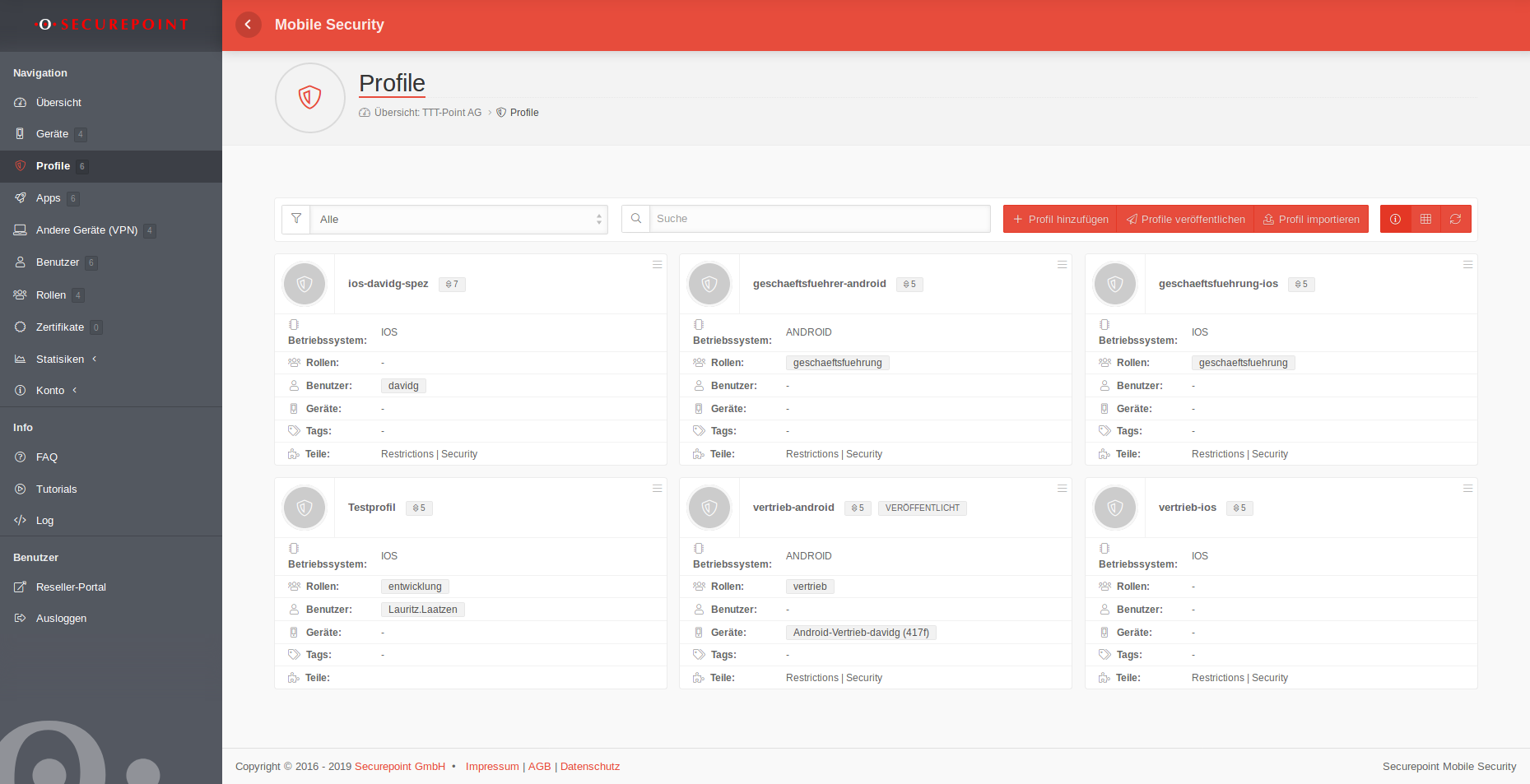
In der Profil Übersicht können neue Profile erstellt, bestehende bearbeitet und gelöscht werden. Die Ansicht der Profile kann in der Listen- oder Kachelansicht dargestellt werden. Außerdem können Details zu den bestehenden Profilen angezeigt, die Liste der Profile aktualisiert und die Profile veröffentlicht werden.
Allgemeine Optionen
Angezeigte Profile filtern |
Die Suchkriterien können auf Bestimmte Bereiche gefiltert werden: Alle Geräte Betriebssystem Tags Rollen genutzt Benutzer |
Profil hinzufügenProfil hinzufügen |
Erstellt ein neues Profil. Die Einstellungen im Profil sind je nach Betriebssystem unterschiedlich. Siehe Bearbeiten iOS / Bearbeiten Android |
Profil veröffentlichenProfile veröffentlichen |
Die Übermittlung kann einige Minuten dauern Die Änderungen an einem Profil müssen veröffentlicht werden, damit sie an die Geräte übermittelt werden. |
Profil importierenImportieren |
Details anzeigen |
Details anzeigen |
Listenansicht / Rasteransicht |
Listenansicht / Rasteransicht/ |
Wechsel zwischen Listen und Rasteransicht. |
Aktualisieren |
Aktualisieren der Anzeige |
Profil-Kachel
Profil Optionen
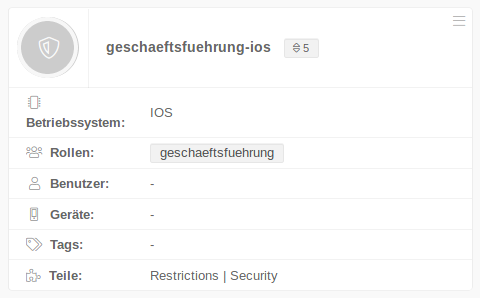
Bearbeiten
Exportieren
Widerrufen
Löschen
Mit der Schaltfläche oben rechts in jeder Profilkachel stehen folgende Optionen zur Verfügung:
Bearbeiten Bearbeiten der Einstellungen (s.u.) Exportieren Exportieren der Einstellungen
- Widerrufen
- Das Profil wird zurückgezogen, d.h. es steht auf den Geräten nicht mehr zur Verfügung, kann aber konfiguriert werden.
Löschen Das Profil wird gelöscht.
In der Profil-Kachel angezeigte Details:
Aktualisiert PARTIALLY INSTALLED
PARTIALLY INSTALLED Die Übertragung des Profils konnte nicht vollständig abgeschlossen werden.
Betriebssystem IOS bzw Android
Rollen Rollen
Benutzer Benutzer
Geräte Geräte
tags Tags
Teile Restrictions | Security
iOS Profil
Allgemein iOS
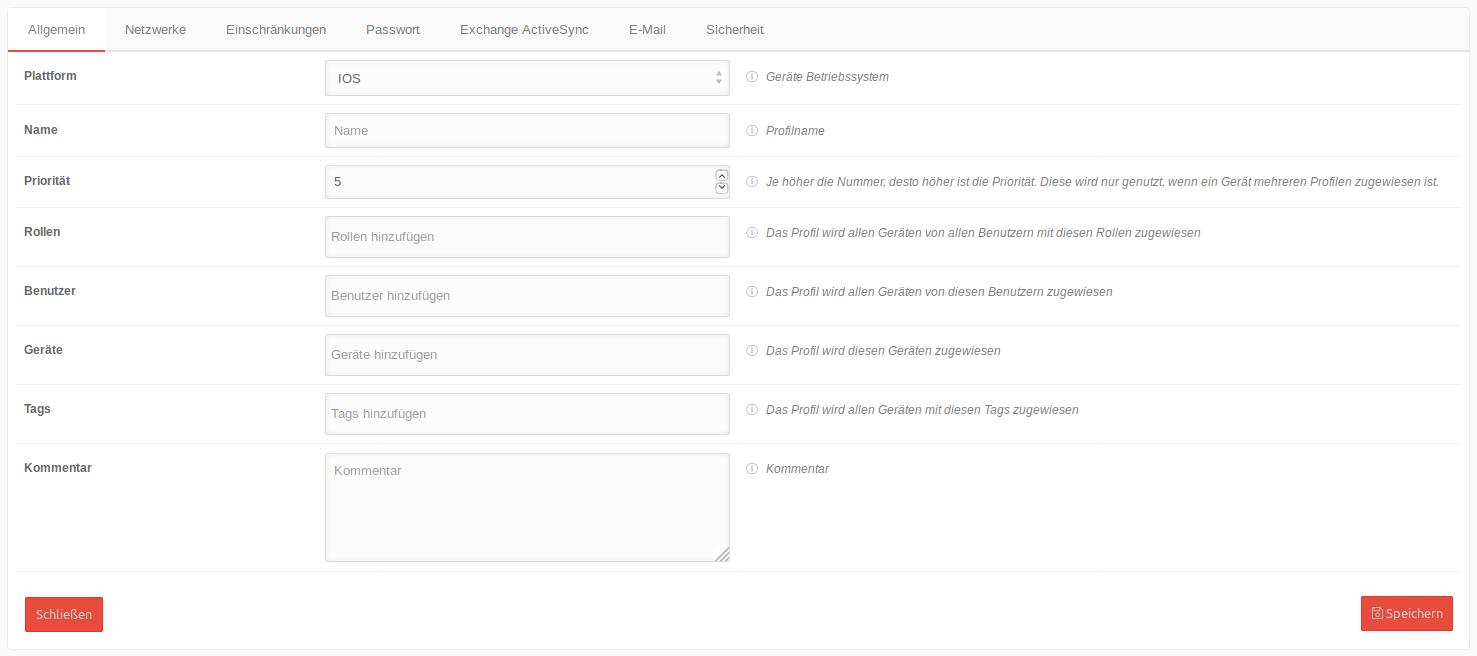
| Beschriftung | Werte | Beschreibung |
|---|---|---|
| Plattform | IOS | Geräte Betriebssystem. Bei Neuanlage eines Profils kann hier auch ANDROID ausgewählt werden. Reiter und Funktionen unterscheiden sich, je nach ausgewähltem Betriebssystem. |
| Name | Name | Profilname |
| Priorität | 5 | Je höher die Nummer, desto höher ist die Priorität. Diese wird nur genutzt, wenn ein Gerät mehreren Profilen zugewiesen ist. |
| Rollen | Rollen hinzufügen | Klick-Box: Das Profil wird allen Geräten von allen Benutzern mit diesen Rollen zugewiesen |
| Benutzer | Benutzer hinzufügen | Das Profil wird allen Geräten von diesen Benutzern zugewiesen |
| Geräte | Geräte hinzufügen | Das Profil wird diesen Geräten zugewiesen |
| Tags | Tags hinzufügen | Das Profil wird allen Geräten mit diesen Tags zugewiesen |
| Kommentar | Kommentar | Kommentar |
Speichern
Netzwerke
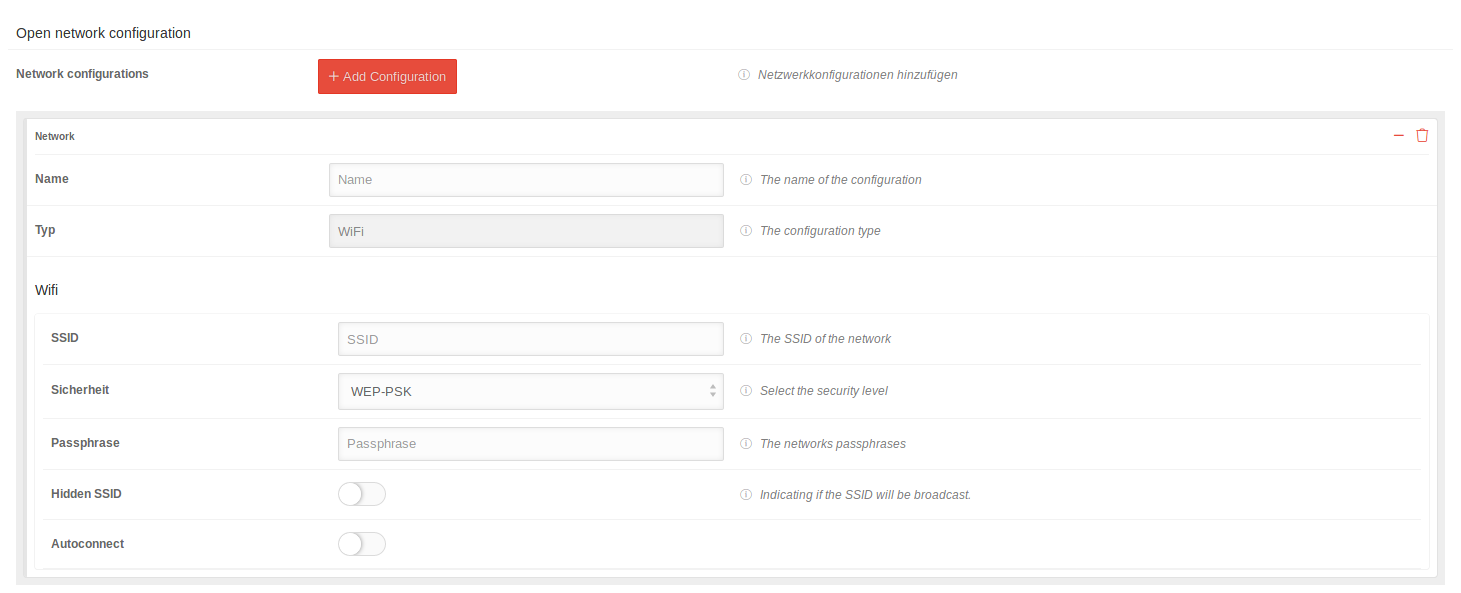
In diesem Abschnitt können Zugangsprofile für WiFi-Netzwerke konfiguriert und an das Gerät übergeben werden.
Hinzufügen einer Netzwerkkonfiguration mit Konfiguration hinzufügen
| Beschriftung | Werte | Beschreibung |
|---|---|---|
| Name | Name | Name der Konfiguration |
| Typ | WiFi | Konfigurations-Typ (WiFi vorgegeben) |
| SSID | SSID | Die SSID des Netzwerks |
| Sicherheit | None WEP-PSK WPA-PSK |
Sicherheits Level |
| Passphrase | Passphrase | Das Netzwerk-Kennwort |
| Hidden SSID | Gibt an, ob die SSID des Netzwerks sichtbar ist (Button aus) oder verborgen wird (Button an) | |
| Autoconnect | Aktivieren, damit sich das Gerät automatisch mit dem Netzwerk verbindet. |
Abschließen der Konfiguration mit Speichern
Einschränkungen
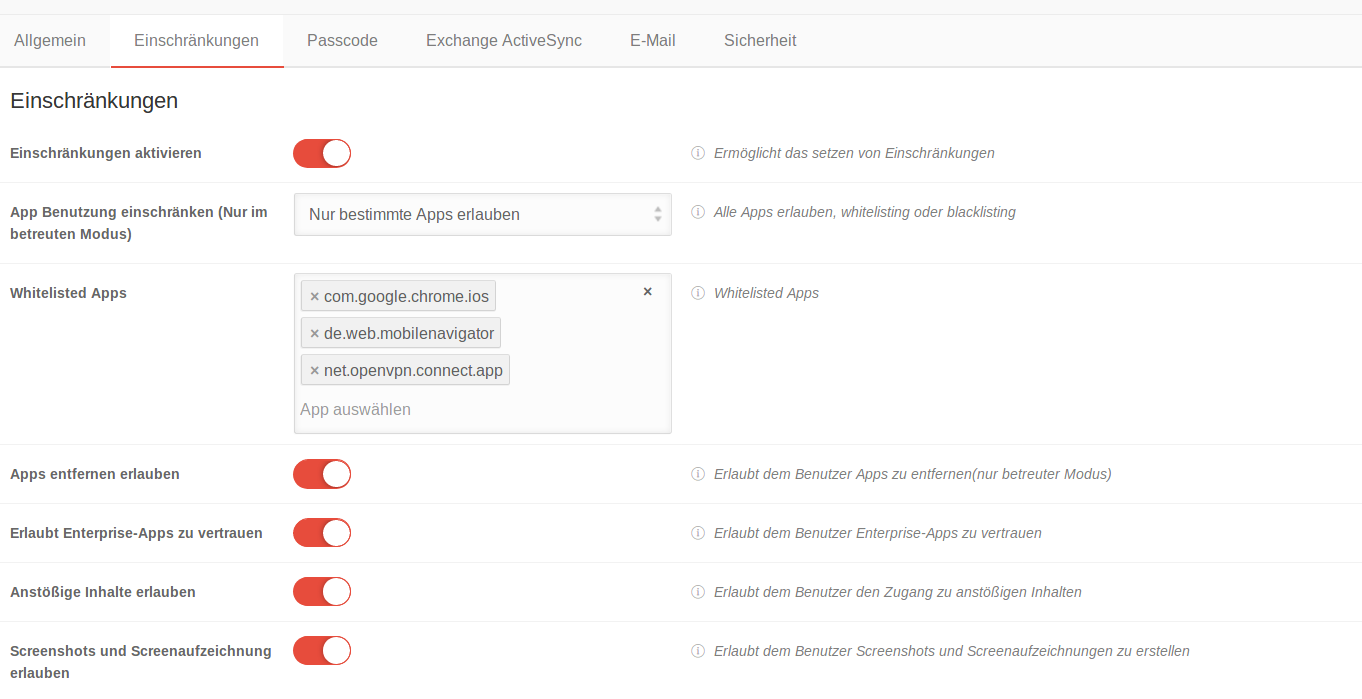
Konfiguration mit Klick auf Einschränkungen aktivieren
Es lassen sich zahlreiche Einschränkungen konfigurieren, mit denen das Verhalten eines Gerätes gesteuert werden kann.
Liste der möglichen Einschränkungen mit Default-Werten und Erklärungen
In der letzten Spalte (SO) ist vermerkt, wenn diese Funktion ausschließlich im betreuten Modus (supervised only) verfügbar ist.
| Einschränkung | Default | Erläuterung | |
|---|---|---|---|
| App Benutzung einschränken | Alle Apps erlauben Bestimmte Apps nicht erlauben Nur bestimmte Apps erlauben |
Konfiguriert, ob für Apps keine Einschränkung, eine Blacklist oder eine Whitelist verwendet wird. |
✓ |
|
Klickbox zur Auswahl von Apps | Je nach Auswahl in der darüberliegenden Zeile: Blacklisted Apps / Whitelisted Apps Durchsucht den gesamten App-Store nach möglichen Apps. |
✓ |
| Apps entfernen erlauben | Erlaubt dem Benutzer, Apps zu entfernen | ✓ | |
| Erlaubt Enterprise-Apps zu vertrauen | Erlaubt dem Benutzer Enterprise-Apps zu vertrauen. (Apps, die ohne den iTunes App-Store bereitgestellt werden können und nicht durch Apple freigegeben werden müssen) | ||
| Anstößige Inhalte erlauben | Erlaubt dem Benutzer den Zugang zu anstößigen Inhalten. Bei Aktivierung wird die SafeSearch-Funktion von Suchmaschinen ausgeschaltet. | ||
| Screenshots und Screenaufzeichnung erlauben | Erlaubt dem Benutzer Screenshots und Screenaufzeichnungen zu erstellen | ||
| Remote-Screen-Observation erlauben | Erlaubt, z.B. in einem Klassenraum, den Bildschirm zu observieren | x | |
| iMessage-Benutzung erlauben | iMessage-Benutzung erlauben (Nur betreuter Modus) | ✓ | |
| Buch-Store erlauben | Wenn dieser Wert auf "false" gesetzt ist, wird der iBookstore deaktiviert (Nur betreuter Modus). | ✓ | |
| Erotik im Buch-Store erlauben | Wenn dieser Wert auf "false" gesetzt ist, wird das Herunterladen von Inhalten mit dem Tag Erotik aus dem iBookstore verhindert (Nur betreuter Modus). | ✓ | |
| Apple Music erlauben | Wenn dieser Wert auf "false" gesetzt ist, wird Apple Music in der Musik-App deaktiviert. | x | |
| iTunes Radio erlauben | Wenn dieser Wert auf "false" gesetzt ist, wird iTunes Radio in der Musik-App deaktiviert. | ||
| Shared-Stream erlauben | Wenn dieser Wert auf "false" gesetzt ist, wird Shared-Stream deaktiviert. | ||
| Wallet erlauben, wenn gesperrt | Wenn dieser Wert auf "false" gesetzt ist, werden Wallet-Informationen nicht auf dem Sperrbildschirm gezeigt. | ||
| UI-Konfigurations-Profile installieren erlauben | Wenn dieser Wert auf "false" gesetzt ist, kann der Benutzer keine Konfigurationsprofile oder Zertifikate installieren (Nur betreuter Modus). | ✓ | |
| iTunes-Nutzung erlauben | Erlaubt dem Benutzer iTunes zu benutzen | ||
| News-Benutzung erlauben | Erlaubt dem Benutzer News zu benutzen | ||
| Safari-Benutzung erlauben | Erlaubt dem Benutzer Safari zu benutzen | ||
| Game-Center erlauben | Erlaubt das Game-Center (Nur betreuter Modus). | ✓ | |
| Hinzufügen von Game-Center-Freunden erlauben | Erlaubt das Hinzufügen von Game-Center-Freunden. | ||
| Bluetooth-Einstellungen ändern erlauben | Bluetooth-Einstellungen ändern erlauben | ||
| Änderung der mobilen Datennutzung für App-Einstellungen erlauben | Erlaubt das Ändern der mobilen Datennutzung für App-Einstellungen. | ||
| Gerätenamen ändern erlauben | Erlaubt das Ändern von Gerätenamen. | ||
| Hintergrundbild ändern erlauben | Erlaubt das Ändern des Hintergrundbildes. (Nur betreuter Modus) | ✓ | |
| Einschränkungen konfigurieren erlauben | Erlaubt das Konfigurieren von Einschränkungen. (Nur betreuter Modus) | ✓ | |
| Automatisches synchronisieren bei Roaming erlauben | Erlaubt das automatische Synchronisieren bei Roaming. | ||
| iCloud-Synchronisation für Managed-Apps erlauben | Erlaubt iCloud-Synchronisation für Managed-Apps. | ||
| Enterprise-Bücher Sicherung erlauben | Erlaubt Enterprise-Büchern gesichert zu werden. | ||
| Enterprise-Bücher und Hervorhebungen Synchronisierung erlauben | Erlaubt Enterprise-Bücher Notizen und Hervorhebungen synchronisiert zu werden. | ||
| In-App-Käufe erlauben | Erlaubt dem Benutzer in-App Käufe zu tätigen | ||
| Multiplayer-Gaming erlauben | Erlaubt Multiplayer-Gaming. | ||
| Sprachwahl erlauben, wenn das Gerät gesperrt ist | Erlaubt Sprachwahl, auch wenn das Gerät gesperrt ist. | ||
| Verschlüsselte Sicherungen erzwingen | Erzwingt Verschlüsselte Sicherungen. | ||
| Apple Watch Handgelenkserkennung erzwingen | Erzwingt Apple Watch Handgelenkserkennung. | ||
| Pairing mit Apple Watch erlauben | Erlaubt Pairing mit Apple Watch. | ||
| Alle Inhalte und Einstellungen löschen erlauben | Wenn dieser Wert auf "false" gesetzt ist, wird die Option "Alle Inhalte und Einstellungen löschen" in »Einstellungen → Allgemein → Reset« verborgen. (Nur betreuter Modus) | ✓ | |
| Internet Ergebnisse in Spotlight erlauben | Wenn dieser Wert auf "false" gesetzt ist, werden keine Ergebnisse aus dem Internet bei Spotlight gezeigt. | ||
| iCloud Dokumentensynchronisation erlauben | Erlaubt Dokumentensynchronisation mit der iCloud. | ||
| Benutzer erlauben nicht vertraute Zeritifikate bei TLS zu aktzeptieren | Erlaubt dem Benutzer, nicht vertraute Zeritifikate bei TLS zu aktzeptieren. | ||
| Photo-Stream erlauben | Erlaubt die Benutzung von Photo-Stream auf dem Gerät. | ||
| iCloud-Photo-Library erlauben | Erlaubt die Nutzung der iCloud-Photo-Library auf dem Gerät. | ||
| Allow iCloud Backup | Erlaubt die Sicherung mit der iCloud | ||
| iTunes Kennwort für alle Käufe benötigt | Erfordert iTunes Kennwort des Benutzers für alle Käufe. | ||
| Apps-Ranking-Nummer | 1000 | Ranking-Nummer für Apps | |
| Movie-Ranking-Nummer | 1000 | Ranking-Nummer für Movies | |
| TV-Serien-Ranking-Nummer | 1000 | Ranking-Nummer für TV-Serien | |
| Regionscode | Germany | 2-Buchstaben-Code für Regionen die in bestimmten Ratings benutzt werden. }} | |
| Cookies in Safari akzeptiert | Klickbox | Cookies akzeptieren:
|
|
| Autovervollständigen im Safari erlauben | Erlaubt Autovervollständigen im Safari-Browser. | ||
| JavaScript erlauben | Erlaubt JavaScript in Safari. | ||
| Pop-ups erlauben | Pop-ups in Safari erlauben | ||
| Betrugswarnung aktivieren | Aktiviert die Betrugswarnung in Safari | ||
| Vorhersagende Tastatur erlauben | Eraubt Vorhersagende Tastatur. (Nur betreuter Modus) | ✓ | |
| Tastatur Shortcuts erlauben | Erlaubt Tastatur Shortcuts. (Nur betreuter Modus) | ✓ | |
| Autokorrektur erlauben | Erlaubt Autokorrektur. (Nur betreuter Modus) | ✓ | |
| Korrekturhilfe erlauben | Erlaubt Korrekturhilfe. (Nur betreuter Modus) | ✓ | |
| Definition erlauben | Definition erlauben(Nur betreuter Modus) | ✓ | |
| Nicht verwaltete Dokumente in verwalteten Apps erlauben | Erlaubt verwalteten Apps auf nicht verwaltete Dokumente zuzugreifen. | ||
| Verwaltete Dokumente in nicht verwalteten Apps erlauben | Erlaubt nicht verwalteten Apps, auf Verwaltete Dokumente zuzugreifen. | ||
| AirDrop als nicht verwaltetes Ziel behandeln | Bei Aktivierung wird verhindert, daß geschützte (verwaltete) Daten unbefugt per Airdrop das Gerät verlassen. | ||
| Handoff erlauben | Wenn dieser Wert auf "false" gesetzt ist, wird Handoff deaktiviert. Handoff erlaubt, eine auf einem iOS begonnene Aktivität auf einem anderen Gerät fortzusetzen. | ||
| Touch ID/Face ID zum Entsperren erlauben}} | Erlaubt Touch ID/Face ID zum Entsperren des Gerätes. | ||
| Ändern der Benachrichtigungseinstellungen erlauben | Erlaubt das Ändern der Benachrichtigungseinstellungen. | ||
| Eingehende AirPlay-Anfrage erlauben | Erlaubt eigehende AirPlay-Anfragen. | ||
| Pairing mit Remote-App erlauben | Erlaubt Pairing mit Remote-App | ||
| Diktat erlauben | Erlaubt Diktate | ||
| Kamera Nutzung erlauben | Erlaubt dem Benutzer die Kamera zu benutzen. | ||
| Video-Konferenz erlauben}} | Erlaubt Video-Konferenzen. | ||
| Siri erlauben | Erlaubt Siri. | ||
| Siri während der Sperre erlauben | Erlaubt Siri während das Gerät gesperrt ist. | ||
| Siri Obszönitätsfilter aktivieren | Aktiviert den Siri Obszönitätsfilter (Nur betreuter Modus) | ✓ | |
| Siri benutzergenerierten Inhalt erlauben | Wenn inaktiv, wird verhindert, dass Siri Anfragen mit benutzergenerierter Inhalt abfragt. | ||
| App-Installation vom Apple Configurator und iTunes erlauben | Apps nur über einen verbundenen Mac installieren erlauben. | ||
| Automatische App-Downloads erlauben | Erlaubt Automatische App-Downloads. (Nur betreuter Modus) | ||
| App-Installation aus dem App-Store erlauben | Erlaubt dem Benutzer Apps zu installieren. | ||
| Erlaubt ändern des Passcodes | Das Ändern des Passcodes durch den Benutzer wird erlaubt. (Nur betreuter Modus) | ✓ | |
| Erlaubt das Ändern der Touch ID/Face ID | Das Ändern der Touch ID/Face ID durch den Benutzer wird erlaubt. | ✓ | |
| Diagnoseübermittlung erlauben | Diagnose- und Benutzungsdaten an Apple senden | ||
| Erlaubt die Diagnoseeinstellungen zu ändern | Das Ändern der Diagnoseeinstellungen durch den Benutzer wird erlaubt. |
Speichern
Passcode
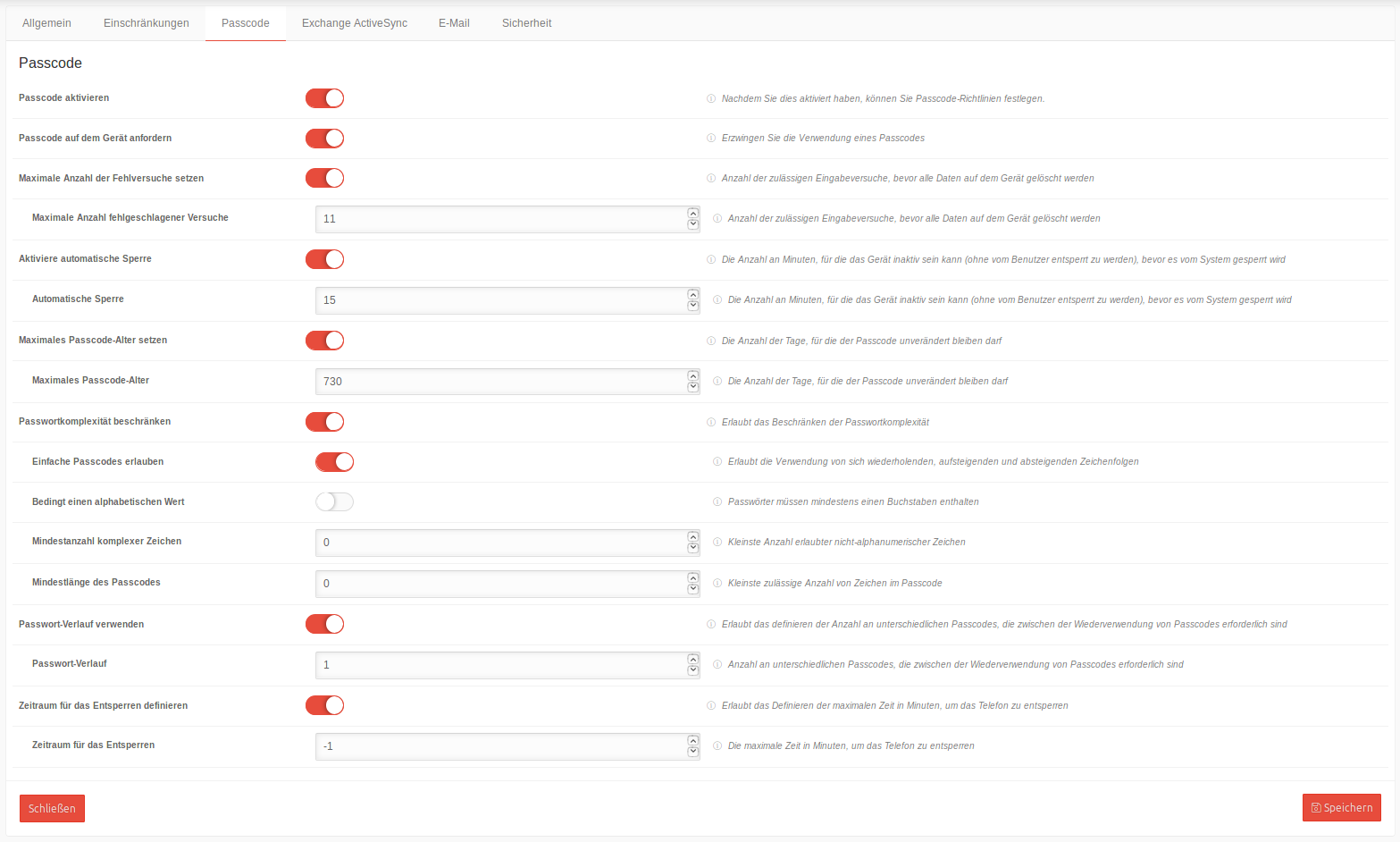
Konfiguration mit Klick auf Passcode aktivieren
| Aktion | Default | Beschreibung | |||||||||||||||
|---|---|---|---|---|---|---|---|---|---|---|---|---|---|---|---|---|---|
| Passcode auf dem Gerät anfordern | Erzwingt die Verwendung eines Passcodes. | ||||||||||||||||
| Maximale Anzahl der Fehlversuche setzen | Anzahl der zulässigen Eingabeversuche, bevor alle Daten auf dem Gerät gelöscht werden | ||||||||||||||||
| Aktiviere automatische Sperre |
Die Anzahl an Minuten, für die das Gerät inaktiv sein kann (ohne vom Benutzer entsperrt zu werden), bevor es vom System gesperrt wird Automatische Sperre nach 15 Minuten | ||||||||||||||||
| Maximales Passcode-Alter setzen | Die Anzahl der Tage, für die der Passcode unverändert bleiben darf 730 | ||||||||||||||||
| Passwortkomplexität beschränken | Erlaubt das Beschränken der Passwortkomplexität
| ||||||||||||||||
| Passwort-Verlauf verwenden | Erlaubt das definieren der Anzahl an unterschiedlichen Passcodes, die zwischen der Wiederverwendung von Passcodes erforderlich sind
| ||||||||||||||||
| Zeitraum für das Entsperren definieren | Erlaubt das Definieren der maximalen Zeit in Minuten, um das Telefon zu entsperren
| ||||||||||||||||
Exchange ActiveSync
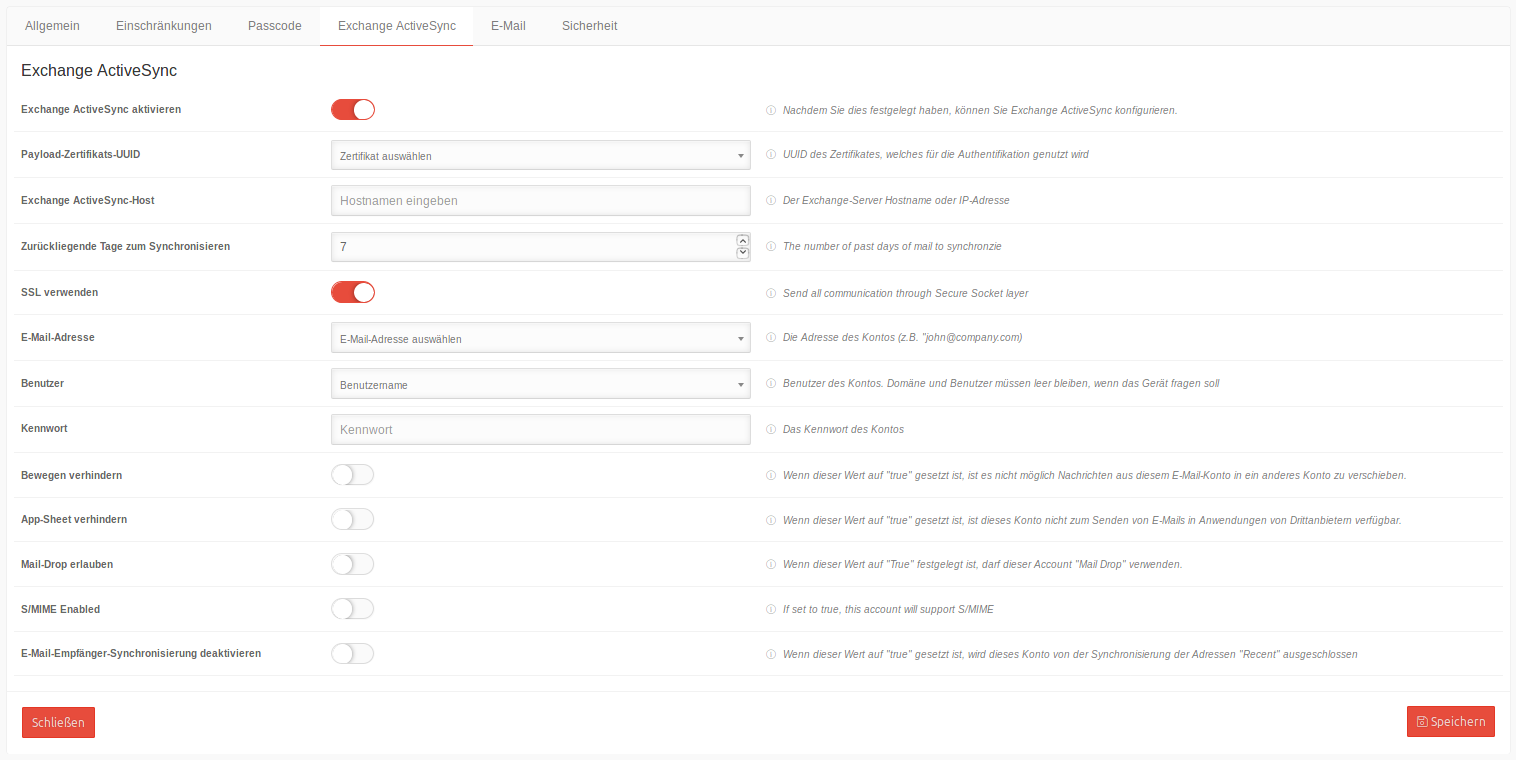
Es ist möglich, E-Mails über https-Verbindungen abzurufen.
Konfiguration mit Klick auf Exchange ActiveSync aktivieren
| Aktion | Default | Beschreibung |
|---|---|---|
| Payload-Zertifikats-UUID | Zertifikat auswählen | UUID des Zertifikates, welches für die Authentifikation genutzt wird |
| Exchange ActiveSync-Host | Hostnamen eingeben | Hostname oder IP-Adresse des Exchange-Servers |
| Anzahl der Tage, in denen die E-Mails aus der Vergangenheit synchronisiert werden | 7 | Synchronisierungszeitraum |
| SSL verwenden | Verschlüsselt alle Nachrichten mit SSL (Secure Socket Layer) | |
| E-Mail-Adresse | E-Mail-Adresse auswählen | Die Adresse des Kontos, das synchronisiert werde nsoll (z.B. "john@company.com) |
| Domain\Benutzer | Benutzername | Domäne\Benutzer (z.B.: ttt-point.local\Benutzer ). Das Feld muss leer bleiben, wenn das Gerät fragen soll.Soll die Domäne automatisch eingetragen werden, kann dies Serverseitig konfiguriert werden. |
| Kennwort | Kennwort | Das Kennwort des Kontos |
| Bewegen verhindern | Wenn dieser Wert auf true gesetzt ist, ist es nicht möglich Nachrichten aus diesem E-Mail-Konto in ein anderes Konto zu verschieben. | |
| App-Sheet verhindern | Wenn dieser Wert auf true gesetzt ist, ist dieses Konto nicht zum Senden von E-Mails in Anwendungen von Drittanbietern verfügbar. | |
| Mail-Drop erlauben | Wenn dieser Wert auf "True" festgelegt ist, darf dieser Account Mail Drop verwenden. | |
| S/MIME Enabled | Wenn aktiv, wird der Account S/MIME unterstützen | |
| S/MIME Signierung aktiviert | Wenn dieser Wert auf true festgelegt ist, aktiviert dieses Konto die Signierung von Nachrichten. | |
| S/MIME Verschlüsselung aktiviert | Wenn dieser Wert auf "True" gesetzt ist, unterstützt dieses Konto die Nachrichtenverschlüsselung. | |
| S/MIME Enable Per-Message Switch | Aktiviert die verschlüsselung pro Nachricht | |
| E-Mail-Empfänger-Synchronisierung deaktivieren | Wenn dieser Wert auf "true" gesetzt ist, wird dieses Konto von der Synchronisierung der Adressen "Recent" ausgeschlossen |
Speichern
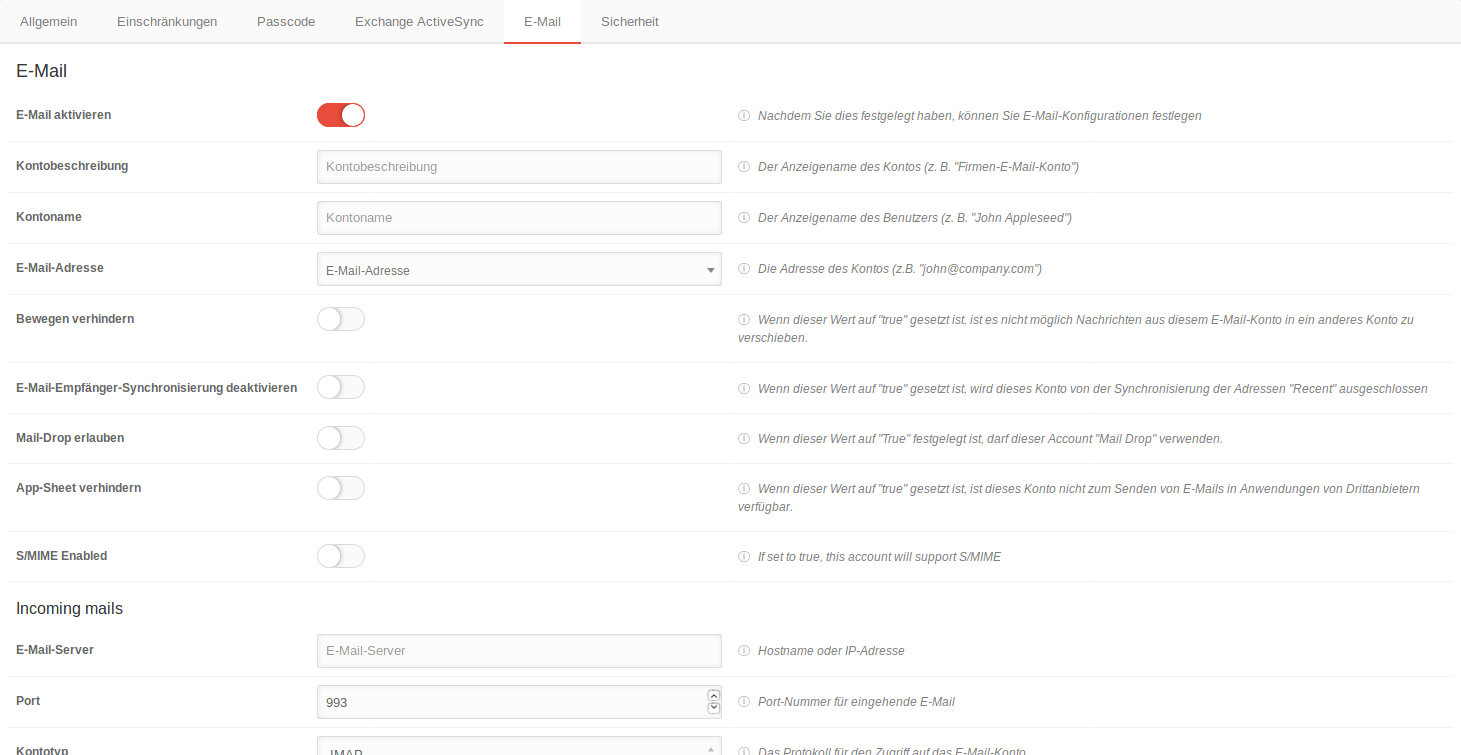
In den Email Einstellungen kann ein Mail Profil eingerichtet werden.
Diese Einstellungen wirken sich auf IMAP bzw. POP3-Konten aus.
Einstellungen für Exchange ActiveSync sind in dem entsprechendem Reiter vorzunehmen!
Konfiguration mit Klick auf E-Mail aktivieren
| Aktion | Default | Beschreibung | ||||
|---|---|---|---|---|---|---|
| Kontobeschreibung | Kontobeschreibung | Der Anzeigename des Kontos (z. B. "Firmen-E-Mail-Konto") | ||||
| Kontoname | Kontoname | Der Anzeigename des Benutzers (z. B. "John Appleseed") | ||||
| E-Mail-Adresse | E-Mail-Adresse | Die Adresse des Kontos (z.B. "john@company.com") | ||||
| Bewegen verhindern | Wenn dieser Wert auf "true" gesetzt ist, ist es nicht möglich Nachrichten aus diesem E-Mail-Konto in ein anderes Konto zu verschieben. | |||||
| E-Mail-Empfänger-Synchronisierung deaktivieren | Wenn dieser Wert auf "true" gesetzt ist, wird dieses Konto von der Synchronisierung der Adressen "Recent" ausgeschlossen | |||||
| Mail-Drop erlauben | Wenn dieser Wert auf "True" festgelegt ist, darf dieser Account "Mail Drop" verwenden. | |||||
| App-Sheet verhindern | Wenn dieser Wert auf "true" gesetzt ist, ist dieses Konto nicht zum Senden von E-Mails in Anwendungen von Drittanbietern verfügbar. | |||||
| S/MIME Enabled | Wenn aktiv, wird der Account S/MIME unterstützen | |||||
| S/MIME Signierung aktiviert | Wenn dieser Wert auf true festgelegt ist, aktiviert dieses Konto die Signierung von Nachrichten. | |||||
| S/MIME Verschlüsselung aktiviert | Wenn dieser Wert auf "True" gesetzt ist, unterstützt dieses Konto die Nachrichtenverschlüsselung. | |||||
| S/MIME Enable Per-Message Switch | Aktiviert die verschlüsselung pro Nachricht | |||||
Incoming mails | ||||||
| Aktion | Default | Beschreibung | ||||
| E-Mail-Server | E-Mail-Server | Hostname oder IP-Adresse | ||||
| Port | 993 | Port-Nummer für eingehende E-Mail | ||||
| Kontotyp | IMAP |
Das Protokoll für den Zugriff auf das E-Mail-Konto | ||||
| Benutzername | Benutzer wählen | Der Benutzername, der für die Verbindung mit dem Server für eingehende E-Mails verwendet wird | ||||
| Pfadpräfix | Pfadpräfix | Pfadpräfix für IMAP-E-Mailserver | ||||
| Eingehende E-Mail-Server-Authentifizierung | Authentifizierungsmethode | Die Authentifizierungsmethode für den Posteingangsserver Keine Kennwort CrammD5 NTLM HTTPMD5 | ||||
| Kennwort | Kennwort | Das Kennwort für den Posteingangsserver | ||||
| SSL verwenden | Ausgehende E-Mail über Secure Socket Layer senden | |||||
| Outgoing mails | ||||||
| Aktion | Default | Beschreibung | ||||
| E-Mail-Server | E-Mail-Server | Hostname oder IP-Adresse für ausgehende E-Mail | ||||
| Port | 587 | Port-Nummer für ausgehende E-Mail | ||||
| Benutzername | Benutzer wählen | Der Benutzername, der für die Verbindung mit dem Server für ausgehende E-Mails verwendet wird. | ||||
| Authentifizierungsart | Authentifizierungsmethode | Die Authentifizierungsmethode für den Postausgangsserver Kennwort CrammD5 NTLM HTTPMD5 | ||||
| Ausgehendes Kennwort: Gleich wie Eingehendes | SMTP-Authentifizierung verwendet dasselbe Kennwort wie der Eingangsserver für POP/IMAP
| |||||
| SSL verwenden | Ausgehende E-Mail über Secure Socket Layer senden | |||||
Speichern
Sicherheit iOS
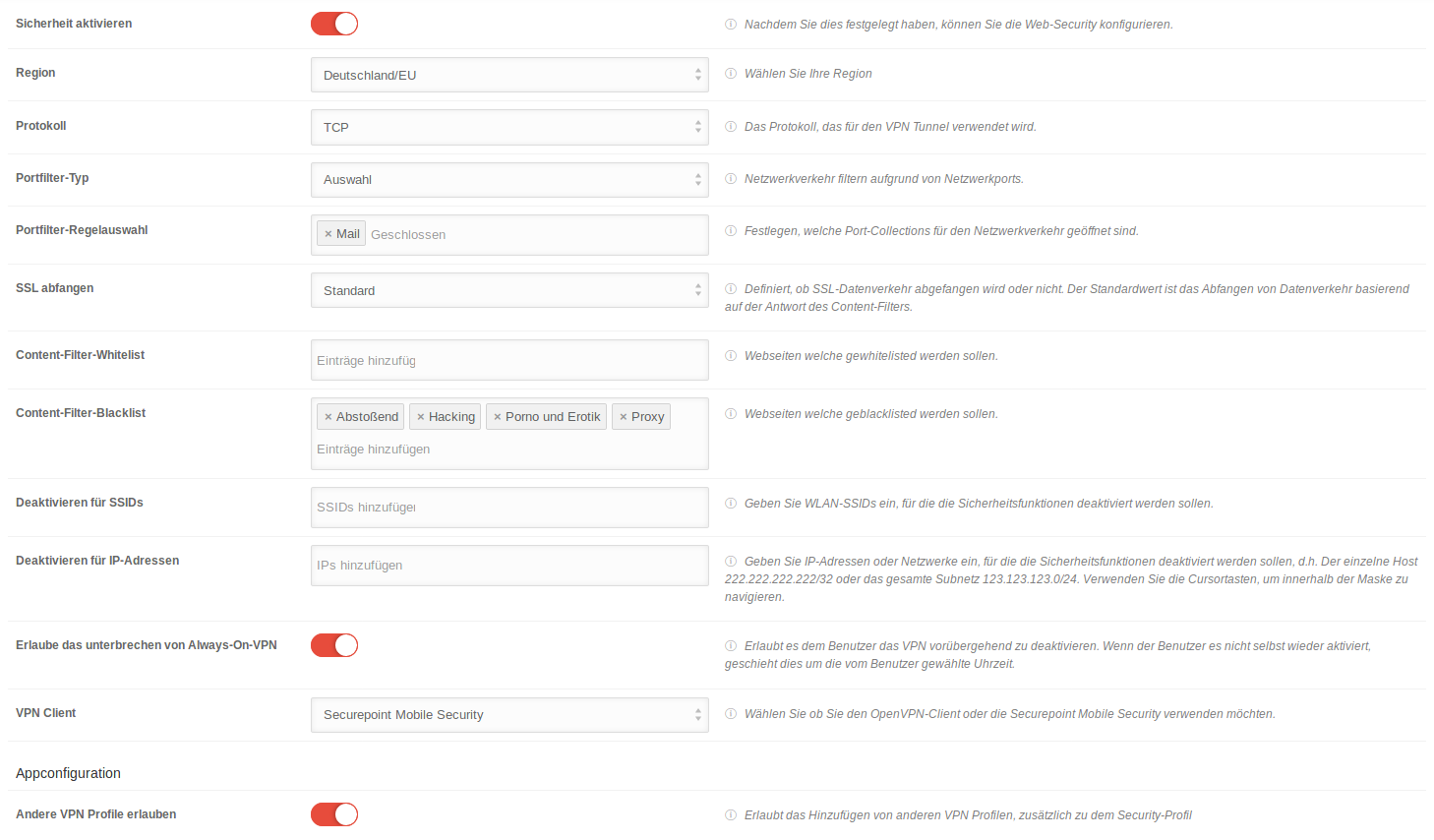
| Beschriftung | Wert | Beschreibung | ||||||||||||||||||||||||||||||||||||||||||||||||||||||||||||||||||||||||||||||
|---|---|---|---|---|---|---|---|---|---|---|---|---|---|---|---|---|---|---|---|---|---|---|---|---|---|---|---|---|---|---|---|---|---|---|---|---|---|---|---|---|---|---|---|---|---|---|---|---|---|---|---|---|---|---|---|---|---|---|---|---|---|---|---|---|---|---|---|---|---|---|---|---|---|---|---|---|---|---|---|---|
| Erlaube das Unterbrechen von Always-On-VPN | Erlaubt es dem Benutzer das VPN vorübergehend zu deaktivieren. Wenn der Benutzer es nicht selbst wieder aktiviert, geschieht dies um die vom Benutzer gewählte Uhrzeit. | |||||||||||||||||||||||||||||||||||||||||||||||||||||||||||||||||||||||||||||||
| Andere VPN Profile erlauben | Erlaubt das Hinzufügen von anderen VPN Profilen, zusätzlich zu dem Security-Profil | |||||||||||||||||||||||||||||||||||||||||||||||||||||||||||||||||||||||||||||||
| Authentifizierung nach App-Start erforderlich notempty Neu ab 2.1 |
Wenn aktiviert, ist eine Authentifizierung (PIN oder biometrisch) beim App-Start erforderlich. Diese muss der User festlegen. | |||||||||||||||||||||||||||||||||||||||||||||||||||||||||||||||||||||||||||||||
| Sicherheit aktivieren |
Um Mobile Security nutzen zu können, wird zunächst die App "Securepoint VPN Client" automatisch installiert. Dazu wird entweder eine VPP-Lizenz aus dem Apple Business Manager oder auf dem Gerät eine Apple ID benötigt. notempty Neu ab: 2.3 | |||||||||||||||||||||||||||||||||||||||||||||||||||||||||||||||||||||||||||||||
| Protokoll | TCP | Das Protokoll, das für den VPN Tunnel verwendet wird: TCP oder UDP | ||||||||||||||||||||||||||||||||||||||||||||||||||||||||||||||||||||||||||||||
| Portfilter-Typ | Offen | Netzwerkverkehr filtern aufgrund von Netzwerk Ports:alle Ports sind freigegeben | ||||||||||||||||||||||||||||||||||||||||||||||||||||||||||||||||||||||||||||||
| Geschlossen | Lediglich Port 80 (http) und 443 (https) sind freigegeben | |||||||||||||||||||||||||||||||||||||||||||||||||||||||||||||||||||||||||||||||
| Auswahl | Portfilter-Regelauswahl: Festlegen, welche Port-Collections für den Netzwerkverkehr geöffnet sind:
| |||||||||||||||||||||||||||||||||||||||||||||||||||||||||||||||||||||||||||||||
| SSL-Interception | Standard | Definiert, ob SSL-Datenverkehr abgefangen wird oder nicht. Der Standardwert ist das Abfangen von Datenverkehr basierend auf der Antwort des Content-Filters. | ||||||||||||||||||||||||||||||||||||||||||||||||||||||||||||||||||||||||||||||
| Content-Filter Allowlist | Einträge hinzufügen | Klick-Box: Webseiten, die auf einer Allowlist eingetragen werden sollen. Mögliche Einträge: Contentfilter | ||||||||||||||||||||||||||||||||||||||||||||||||||||||||||||||||||||||||||||||
| Content-Filter Blocklist | Einträge hinzufügen | Klick-Box: Webseiten, die auf einer Blocklist eingetragen werden sollen. | ||||||||||||||||||||||||||||||||||||||||||||||||||||||||||||||||||||||||||||||
| VPN für SSIDs deaktivieren | SSIDs hinzufügen | Eingabe von WLAN-SSIDs, für die die Sicherheitsfunktionen deaktiviert werden sollen. | ||||||||||||||||||||||||||||||||||||||||||||||||||||||||||||||||||||||||||||||
| IP-Adressen von VPN ausschließen | IPs hinzufügen | Es können IP-Adressen oder Netzwerke eingegeben werden, für die die Sicherheitsfunktionen deaktiviert werden sollen, d.h. Der einzelne Host 192.0.2.192/32 oder das gesamte Subnetz 192.0.2.0/24. Bei Adressblöcken mit weniger als drei Stellen muss ein Punkt eingegeben oder mit den Cursortasten innerhalb der Maske navigiert werden. | ||||||||||||||||||||||||||||||||||||||||||||||||||||||||||||||||||||||||||||||
| Lokales WLAN vom VPN ausnehmen | Wenn aktiviert, wird eine Route hinzugefügt, die den lokalen WLAN-IP-Bereich vom Tunnel ausschließt. |
Android Profil
Allgemein Android
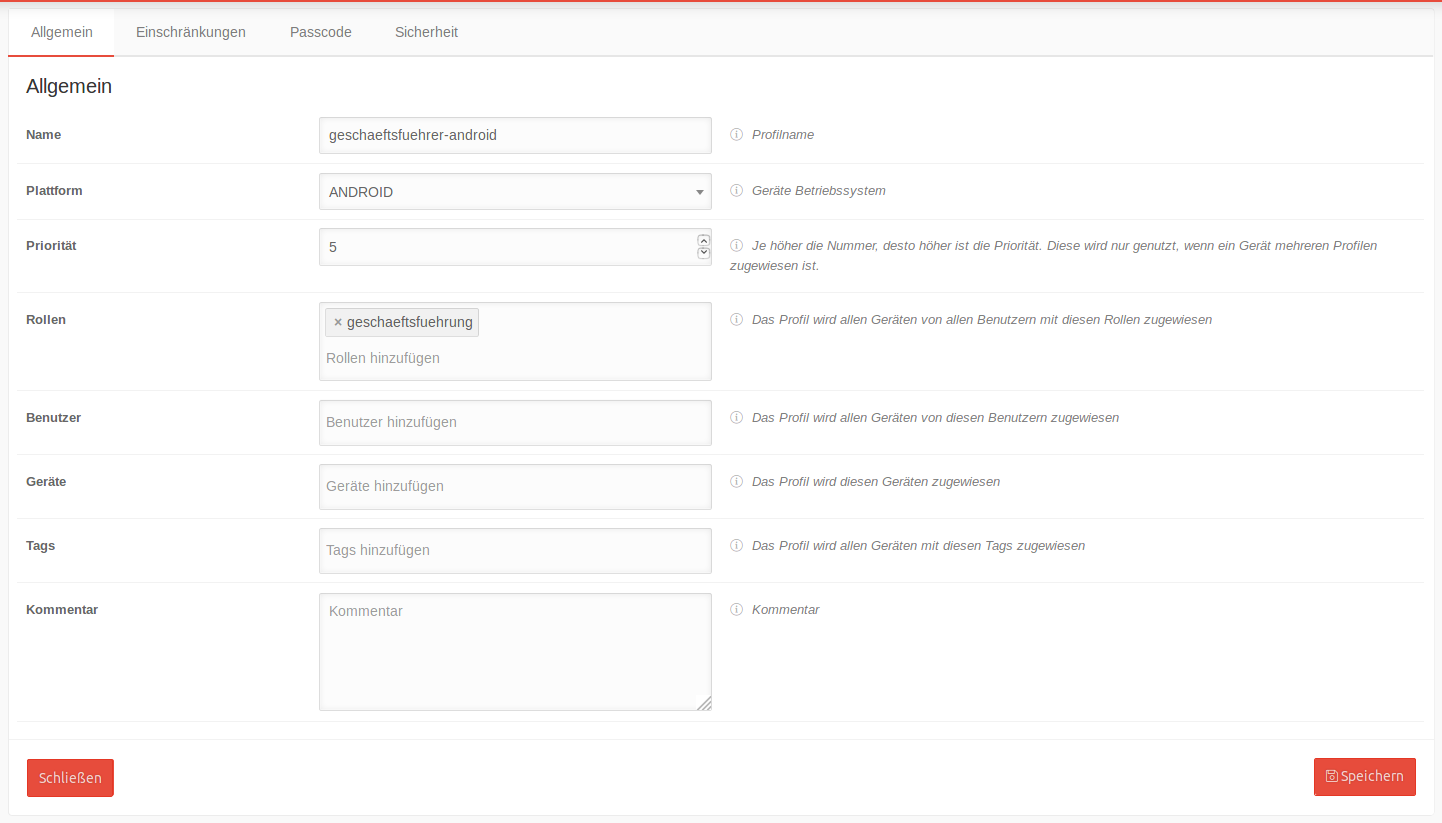
In den Allgemeinen Einstellungen kann neben dem Namen und der Plattform auch die Zuweisung zu Gruppen, Benutzern oder Geräten eingerichtet werden.
| Beschriftung | Werte | Beschreibung |
|---|---|---|
| Plattform | ANDROID | Geräte Betriebssystem. Bei Neuanlage eines Profils kann hier auch iOS ausgewählt werden. Reiter und Funktionen unterscheiden sich, je nach ausgewähltem Betriebssystem. |
| Name | Name | Profilname |
| Priorität | 5 | Je höher die Nummer, desto höher ist die Priorität. Diese wird nur genutzt, wenn ein Gerät mehreren Profilen zugewiesen ist. |
| Rollen | Rollen hinzufügen | Klick-Box: Das Profil wird allen Geräten von allen Benutzern mit diesen Rollen zugewiesen |
| Benutzer | Benutzer hinzufügen | Das Profil wird allen Geräten von diesen Benutzern zugewiesen |
| Geräte | Geräte hinzufügen | Das Profil wird diesen Geräten zugewiesen |
| Tags | Tags hinzufügen | Das Profil wird allen Geräten mit diesen Tags zugewiesen |
| Kommentar | Kommentar | Kommentar |
Speichern
Netzwerke Android
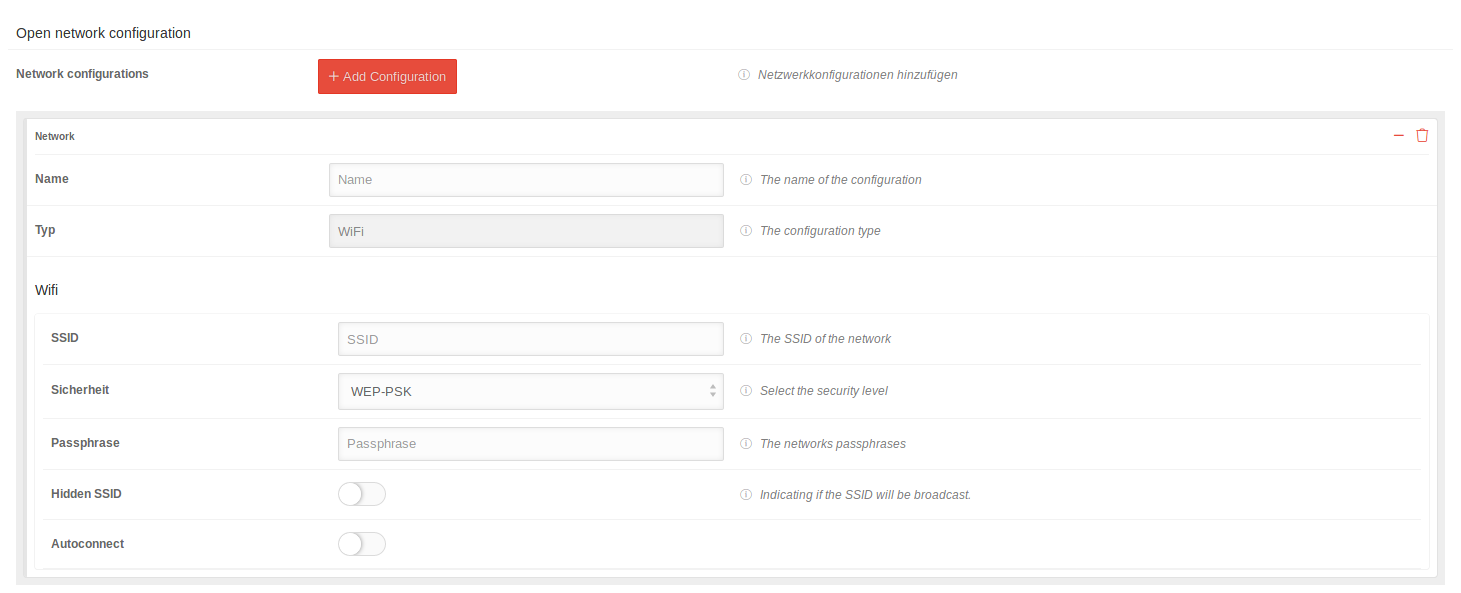
In diesem Abschnitt können Zugangsprofile für WiFi-Netzwerke konfiguriert und an das Gerät übergeben werden.
Hinzufügen einer Netzwerkkonfiguration mit Konfiguration hinzufügen
| Beschriftung | Werte | Beschreibung |
|---|---|---|
| Name | Name | Name der Konfiguration |
| Typ | WiFi | Konfigurations-Typ (WiFi vorgegeben) |
| SSID | SSID | Die SSID des Netzwerks |
| Sicherheit | None WEP-PSK WPA-PSK |
Sicherheits Level |
| Passphrase | Passphrase | Das Netzwerk-Kennwort |
| Hidden SSID | Gibt an, ob die SSID des Netzwerks sichtbar ist (Button aus) oder verborgen wird (Button an) | |
| Autoconnect | Aktivieren, damit sich das Gerät automatisch mit dem Netzwerk verbindet. |
Abschließen der Konfiguration mit Speichern
Einschränkungen Android
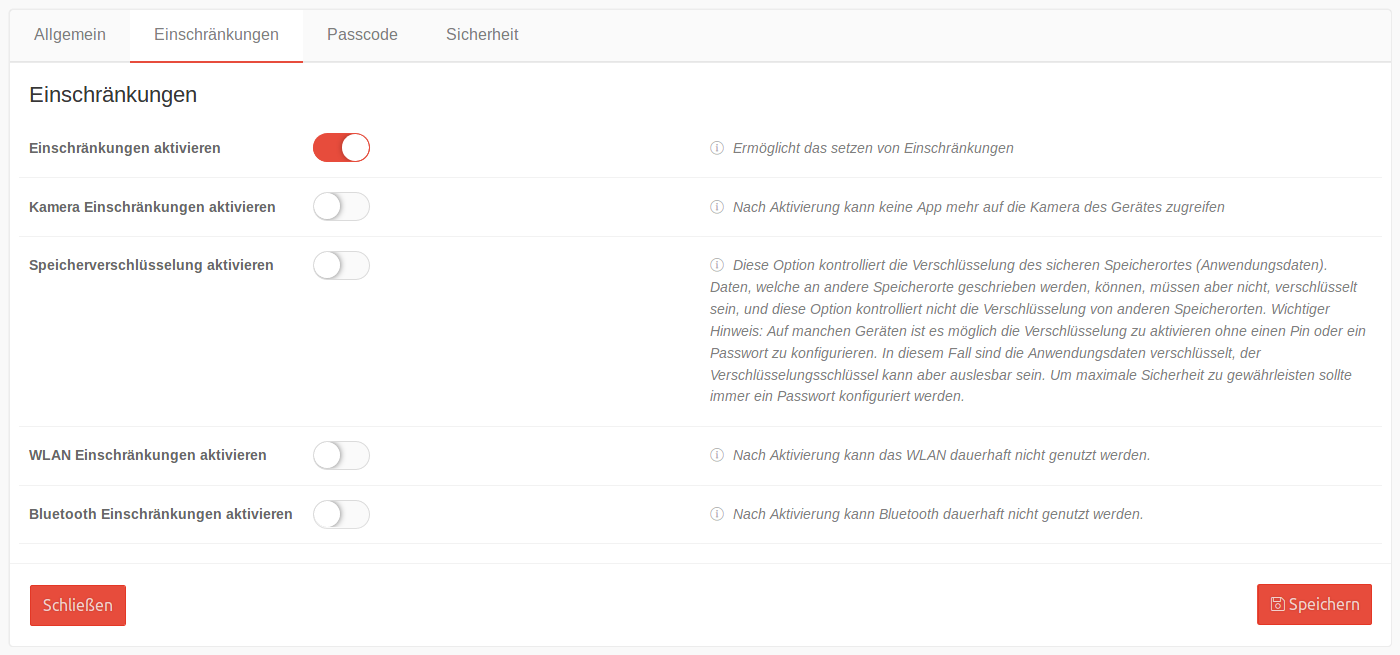
Konfiguration mit Klick auf Einschränkungen aktivieren
| Einschränkung | Default | Erläuterung |
|---|---|---|
| Kamera Einschränkungen aktivieren | Nach Aktivierung kann keine App mehr auf die Kamera des Gerätes zugreifen | |
| Speicherverschlüsselung aktivieren | Diese Option kontrolliert die Verschlüsselung des sicheren Speicherortes (Anwendungsdaten). Daten, die an andere Speicherorte geschrieben werden, können – müssen aber nicht – verschlüsselt sein, und diese Option kontrolliert nicht die Verschlüsselung von anderen Speicherorten. Wichtig: Auf manchen Geräten ist es möglich die Verschlüsselung zu aktivieren ohne einen Pin oder ein Passwort zu konfigurieren. In diesem Fall sind die Anwendungsdaten verschlüsselt, der Verschlüsselungsschlüssel kann aber auslesbar sein. Um maximale Sicherheit zu gewährleisten sollte immer ein Passwort konfiguriert werden. | |
| WLAN Einschränkungen aktivieren | Nach Aktivierung kann das WLAN dauerhaft nicht genutzt werden. | |
| Bluetooth Einschränkungen aktivieren | Nach Aktivierung kann Bluetooth dauerhaft nicht genutzt werden. |
Speichern
Passcode Android

Konfiguration mit Klick auf Passcode aktivieren
| Aktion | Default | Beschreibung |
|---|---|---|
| Minimale Passwortlänge}} | Kein Passwort benötigt | Achtung Achtung Das aktuelle Passwort bleibt bestehen, bis der User ein neues setzt. Die Änderung tritt daher nicht sofort in Kraft. (Werte von 4 bis 30 möglich) |
| Passwortqualität | Nicht spezifiziert | Nach Aktivierung kann der User sein Passwort nur anpassen, wenn es den Vorgaben entspricht. Achtung Das aktuelle Passwort bleibt bestehen, bis der User ein neues setzt, sodass die Änderung nicht sofort in Kraft tritt. Qualitätskonstanten werden so angeordnet, dass höhere Werte restriktiver sind; sodass die höchste gesetzte Qualitätskonstante (zwischen Profil, Benutzereinstellungen und Anderen), die ist, welche genutzt wird. Irgendwas Numerisch Numeric Complex Alphabetisch Alphanumerisch Komplex |
| Maximale Anzahl Versuche bevor Löschung | Wenn hier ein Wert größer Null gesetzt wird, wird nach einer entsprechenden Anzahl Fehlversuche beim Entsperren das Gerät gelöscht. |
Speichern
Sicherheit Android
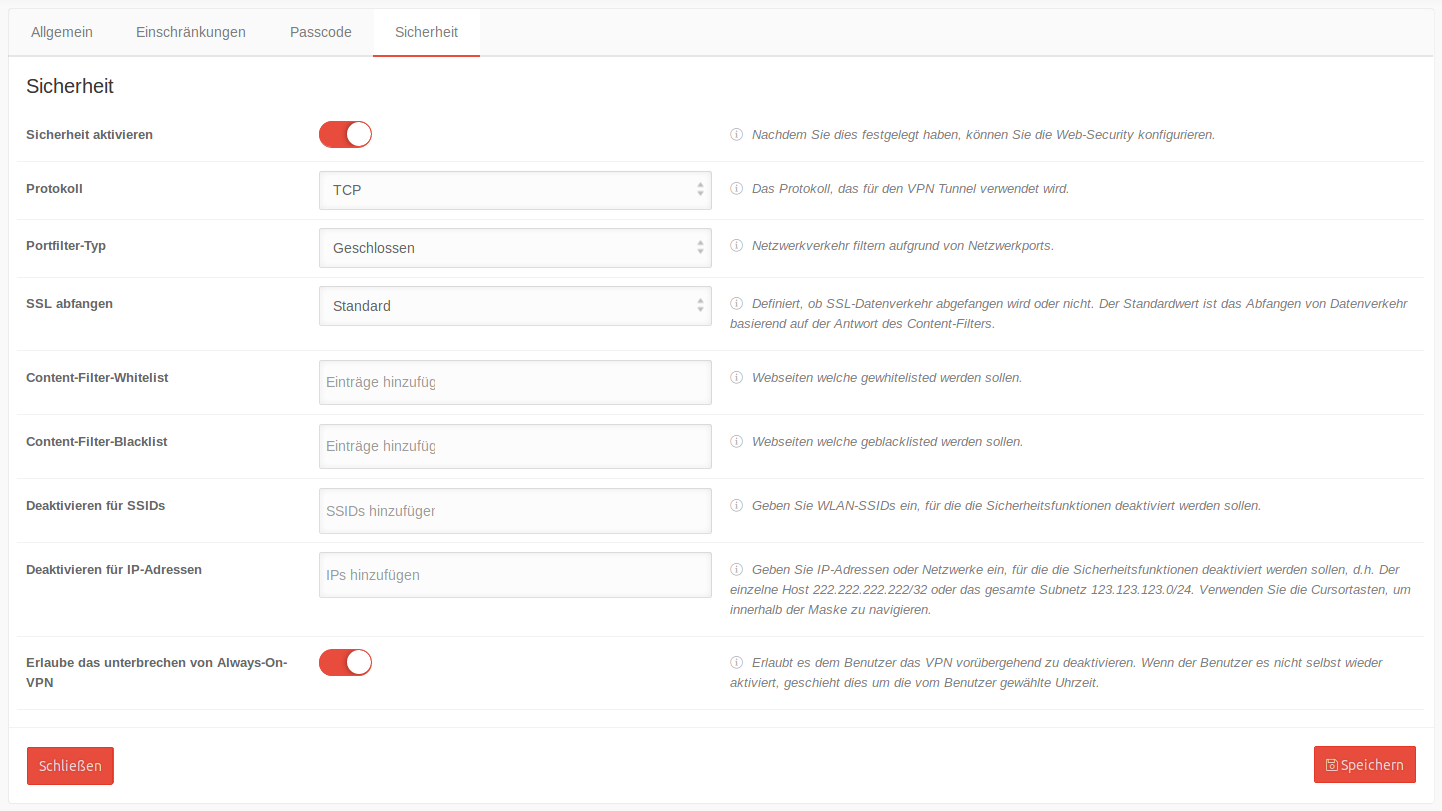
| Beschriftung | Wert | Beschreibung | ||||||||||||||||||||||||||||||||||||||||||||||||||||||||||||||||||||||||||||||
|---|---|---|---|---|---|---|---|---|---|---|---|---|---|---|---|---|---|---|---|---|---|---|---|---|---|---|---|---|---|---|---|---|---|---|---|---|---|---|---|---|---|---|---|---|---|---|---|---|---|---|---|---|---|---|---|---|---|---|---|---|---|---|---|---|---|---|---|---|---|---|---|---|---|---|---|---|---|---|---|---|
| Erlaube das Unterbrechen von Always-On-VPN | Erlaubt es dem Benutzer das VPN vorübergehend zu deaktivieren. Wenn der Benutzer es nicht selbst wieder aktiviert, geschieht dies um die vom Benutzer gewählte Uhrzeit. | |||||||||||||||||||||||||||||||||||||||||||||||||||||||||||||||||||||||||||||||
| Andere VPN Profile erlauben | Erlaubt das Hinzufügen von anderen VPN Profilen, zusätzlich zu dem Security-Profil | |||||||||||||||||||||||||||||||||||||||||||||||||||||||||||||||||||||||||||||||
| Authentifizierung nach App-Start erforderlich notempty Neu ab 2.1 |
Wenn aktiviert, ist eine Authentifizierung (PIN oder biometrisch) beim App-Start erforderlich. Diese muss der User festlegen. | |||||||||||||||||||||||||||||||||||||||||||||||||||||||||||||||||||||||||||||||
| Sicherheit aktivieren |
Um Mobile Security nutzen zu können, wird zunächst die App "Securepoint VPN Client" automatisch installiert. Dazu wird entweder eine VPP-Lizenz aus dem Apple Business Manager oder auf dem Gerät eine Apple ID benötigt. notempty Neu ab: 2.3 | |||||||||||||||||||||||||||||||||||||||||||||||||||||||||||||||||||||||||||||||
| Protokoll | TCP | Das Protokoll, das für den VPN Tunnel verwendet wird: TCP oder UDP | ||||||||||||||||||||||||||||||||||||||||||||||||||||||||||||||||||||||||||||||
| Portfilter-Typ | Offen | Netzwerkverkehr filtern aufgrund von Netzwerk Ports:alle Ports sind freigegeben | ||||||||||||||||||||||||||||||||||||||||||||||||||||||||||||||||||||||||||||||
| Geschlossen | Lediglich Port 80 (http) und 443 (https) sind freigegeben | |||||||||||||||||||||||||||||||||||||||||||||||||||||||||||||||||||||||||||||||
| Auswahl | Portfilter-Regelauswahl: Festlegen, welche Port-Collections für den Netzwerkverkehr geöffnet sind:
| |||||||||||||||||||||||||||||||||||||||||||||||||||||||||||||||||||||||||||||||
| SSL-Interception | Standard | Definiert, ob SSL-Datenverkehr abgefangen wird oder nicht. Der Standardwert ist das Abfangen von Datenverkehr basierend auf der Antwort des Content-Filters. | ||||||||||||||||||||||||||||||||||||||||||||||||||||||||||||||||||||||||||||||
| Content-Filter Allowlist | Einträge hinzufügen | Klick-Box: Webseiten, die auf einer Allowlist eingetragen werden sollen. Mögliche Einträge: Contentfilter | ||||||||||||||||||||||||||||||||||||||||||||||||||||||||||||||||||||||||||||||
| Content-Filter Blocklist | Einträge hinzufügen | Klick-Box: Webseiten, die auf einer Blocklist eingetragen werden sollen. | ||||||||||||||||||||||||||||||||||||||||||||||||||||||||||||||||||||||||||||||
| VPN für SSIDs deaktivieren | SSIDs hinzufügen | Eingabe von WLAN-SSIDs, für die die Sicherheitsfunktionen deaktiviert werden sollen. | ||||||||||||||||||||||||||||||||||||||||||||||||||||||||||||||||||||||||||||||
| IP-Adressen von VPN ausschließen | IPs hinzufügen | Es können IP-Adressen oder Netzwerke eingegeben werden, für die die Sicherheitsfunktionen deaktiviert werden sollen, d.h. Der einzelne Host 192.0.2.192/32 oder das gesamte Subnetz 192.0.2.0/24. Bei Adressblöcken mit weniger als drei Stellen muss ein Punkt eingegeben oder mit den Cursortasten innerhalb der Maske navigiert werden. | ||||||||||||||||||||||||||||||||||||||||||||||||||||||||||||||||||||||||||||||
| Lokales WLAN vom VPN ausnehmen | Wenn aktiviert, wird eine Route hinzugefügt, die den lokalen WLAN-IP-Bereich vom Tunnel ausschließt. |


